6 Métodos Eficazes de Fazer Vídeos Mais Pequenos para o E-mail
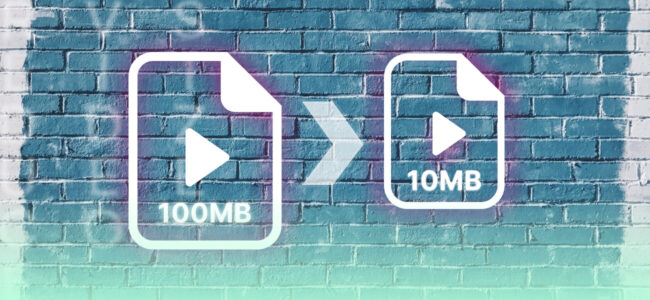
O vídeo é indiscutivelmente um dos melhores formatos de meios de comunicação. Criar um vídeo é ainda mais divertido e mais acessível hoje em dia. Mas e se quiser partilhar o vídeo com a família, amigos, colegas, ou clientes?
Deve redigir uma breve nota e anexar o vídeo ao e-mail. Certo! Parece ser uma coisa sem cérebro, mas como está prestes a descobrir, a maioria dos prestadores de serviços de correio electrónico limita o tamanho dos anexos que podem ir para um correio electrónico.
Uma forma de contornar isto é cortar o vídeo em vários tamanhos de ficheiro mais pequenos e enviar por e-mail cada bit, mas isso seria cansativo ou mesmo impossível com alguns ficheiros de vídeo.
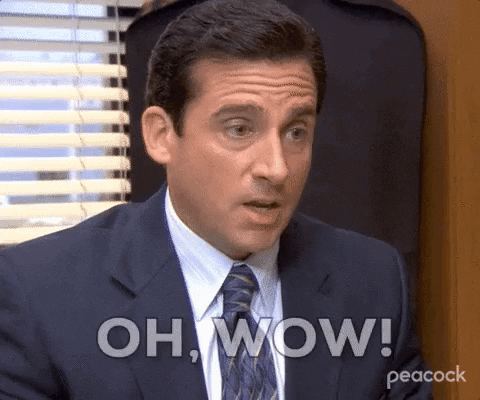
O método ideal é tornar o vídeo mais pequeno para o e-mail sem afectar nenhum dos atributos primários do vídeo. Percorra e aprenda as seis técnicas principais para tornar os vídeos mais pequenos para o correio electrónico.
Como fazer um vídeo mais pequeno para o e-mail
Fazer vídeos mais pequenos para o e-mail é uma óptima forma de partilhar o seu conteúdo com o mundo, mas pode ser complicado. Independentemente da forma como o faça, pode resultar na perda do conteúdo do ficheiro ou na degradação da qualidade.
Deve certificar-se de que o seu vídeo ainda está visível e manter todos os dados vitais no ficheiro.
Felizmente, há várias maneiras de o fazer! Aqui está um resumo rápido dos métodos de topo:
Método 1: Compactá-lo num ficheiro .zip
A compressão do seu vídeo num ficheiro .zip é uma das melhores formas de reduzir o seu tamanho. Os ficheiros .zip são mais pequenos do que os não comprimidos, pelo que pode enviá-los por e-mail sem se preocupar em desperdiçar espaço no computador do destinatário ou fazê-los esperar por um ficheiro descomprimido para descarregar.
Para o dizer claramente, comprimir um vídeo num ficheiro .zip é semelhante a carregar uma mala de viagem. É necessário acomodar muitos itens num espaço limitado. Tem de dobrar e encaixar habilmente um item na mala para ter sucesso.
Depois de comprimir o vídeo num ficheiro .zip, pode enviá-lo por e-mail, e o receptor só tem de descarregar o ficheiro .zip e descomprimi-lo.
Pode comprimir os seus vídeos usando uma ferramenta de compressão embutida ou ferramentas de compressão gratuitas como o 7-Zip, uma ferramenta de código aberto para utilizadores Windows e Linux; o Unarchiver é uma boa ferramenta de compressão gratuita de ficheiros para utilizadores Mac.
A compressão de um vídeo num ficheiro .zip usando o 7-zip é relativamente simples. Pode executar o programa, seleccionar a opção de compressão e seguir as instruções do assistente.
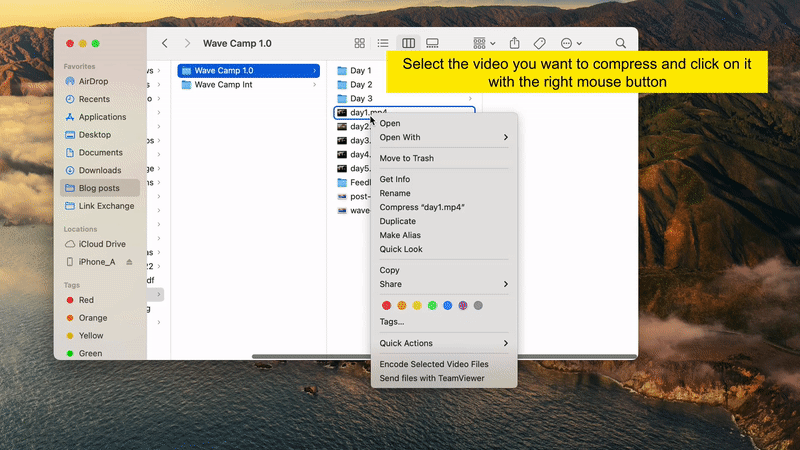
Método 2: Reduzir Resolução
A resolução de um vídeo é um dos factores que determinam o seu tamanho. Uma resolução mais elevada traduz-se tipicamente num ficheiro de maior tamanho.
Contudo, deve estar preparado para lidar com uma queda significativa na qualidade global do vídeo, especialmente se estiver a olhar para uma grande redução do tamanho do ficheiro.
Estas são as melhores ferramentas para reduzir a resolução num vídeo:
Wave.video Editor Online
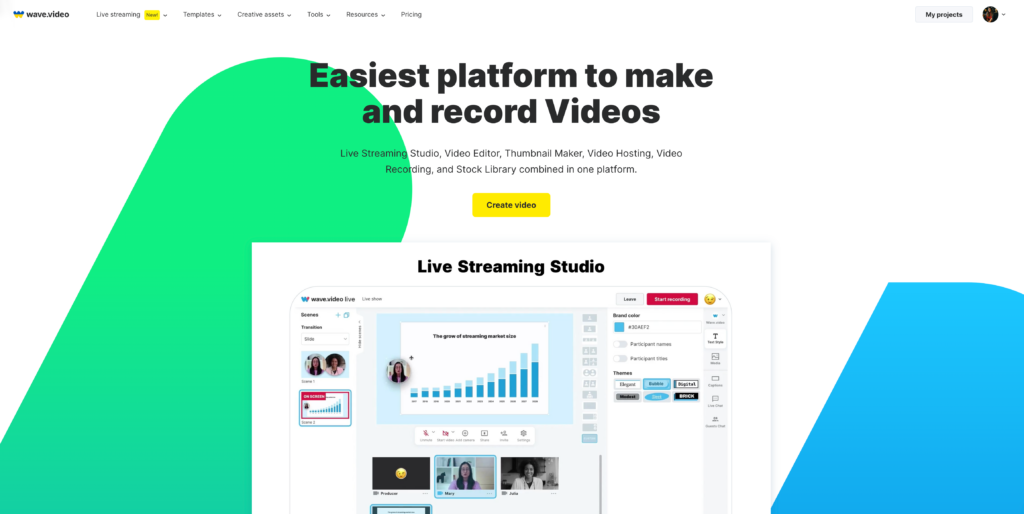
Veja aqui como reduzir a resolução de vídeo com o editor online Wave.video:
- Abra o Wave.video no seu navegador. Inscreva-se ou inicie sessão na sua conta gratuita se ainda não o fez.
- Carregue o vídeo que pretende editar em Wave.video.
- Navegue até à secção Os meus projectos e faça duplo clique no vídeo que acabou de carregar.
- Clique no botão Editar Vídeo à sua esquerda.
- Seleccione a opção Redimensionar, role para baixo, e clique em Mostrar mais formatos.
- Escolher um formato de exibição apropriado para o vídeo e carregar no botão Publish. Mais uma vez, clicar em Vídeo no prompt do menu seguinte.
- Pode seleccionar uma resolução apropriada ou inferior e premir o botão Render.
- Uma vez concluída a renderização, descarregar o vídeo e enviá-lo por correio electrónico.
VLC
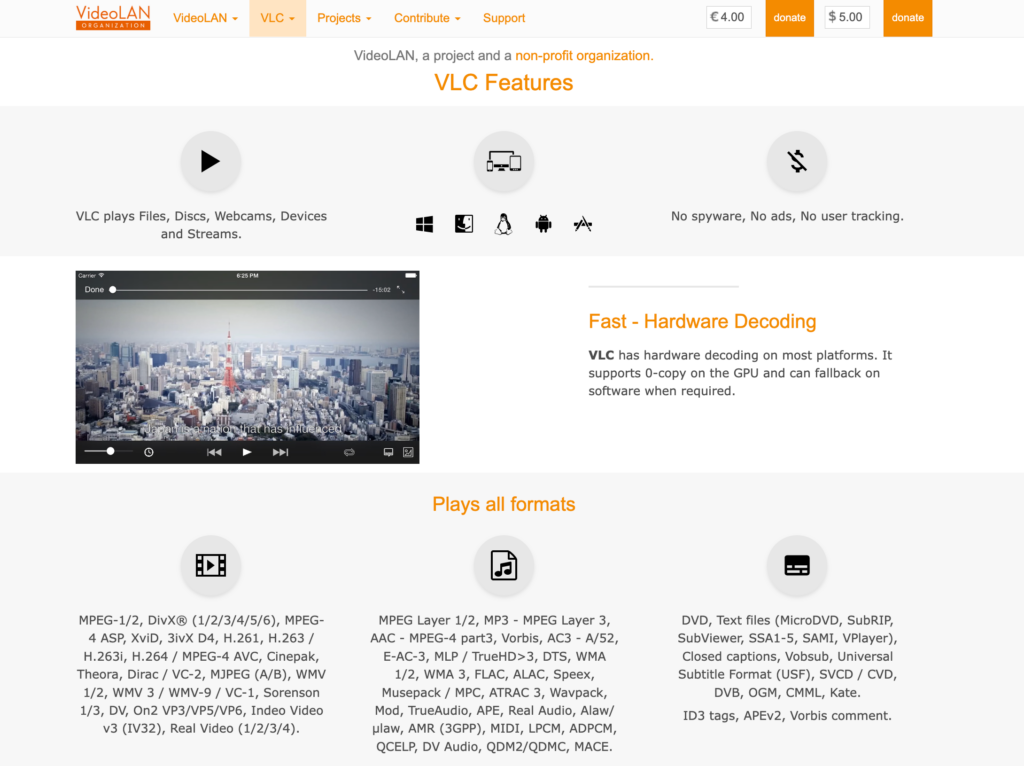
VLC é um leitor multimédia gratuito, de código aberto e multiplataforma para vários formatos de áudio e vídeo. Pode também reduzir a resolução de um vídeo utilizando VLC. Veja como o fazer:
- Primeiro, deve instalar VLC no seu dispositivo. É gratuito, rápido e disponível em Mac, Android, iOS, Windows, e Ubuntu. O assistente de instalação pede uma brisa; deve ser feito em poucos segundos.
- A seguir, abra VLC no seu dispositivo.
- Clique no botão Media no canto superior esquerdo. Isto deverá activar um menu pendente.
- Seleccione a opção Converter/Gravar a partir do menu pendente.
- Clique em Adicionar para carregar o vídeo para a VLC. A seguir, clicar em Converter/Gravar no fundo para continuar.
- Seleccione a resolução de saída desejada (mais baixa) na secção Perfil.
- Clique no botão Procurar para escolher onde guardar o vídeo convertido no seu dispositivo.
- Terminar clicando no botão Start. Dê-lhe um tempo, e poderá encontrar o seu novo vídeo com uma resolução reduzida. Poderá então partilhá-lo via e-mail.
iMovie
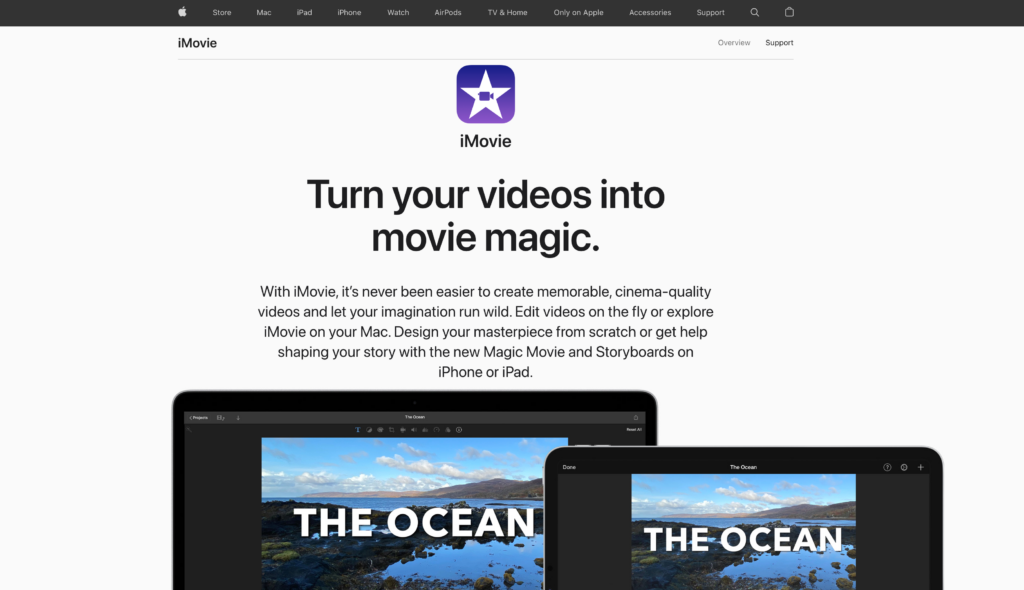
O iMovie é um programa de edição de vídeo para Mac que vem pré-instalado em cada novo Mac. É fácil de usar e tem uma vasta gama de características intuitivas. Veja aqui como utilizá-lo:
- Uma vez que esta é uma característica incorporada do fabricante nos Macs, não há necessidade de instalar nada. Para começar, carregue o vídeo que pretende modificar no programa.
- A seguir, clicar no ícone Partilhar no canto superior direito.
- Clique no botão Ficheiro na lista pendente.
- Agora, a parte fácil. Procure as definições de resolução no prompt do menu seguinte e ajuste-as para reduzir o tamanho do ficheiro de vídeo.
Exportar o vídeo, e partilhá-lo via e-mail.
Shotcut
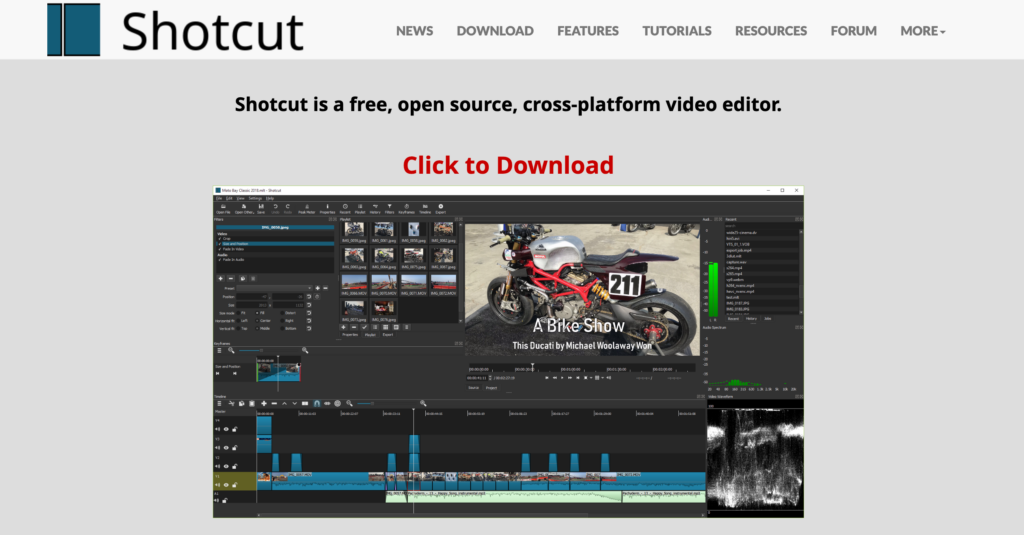
Shotcut é um editor de vídeo gratuito que é de código aberto e multiplataforma. É também um dos editores de vídeo mais poderosos disponíveis, pelo que pode editar facilmente qualquer filmagem.
Eis como reduzir a resolução de vídeo com Shotcut:
- Descarregue e instale Shotcut no seu dispositivo, se ainda não o fez.
- Execute o Shotcut no seu dispositivo e clique em Abrir ficheiro na janela da aplicação.
- Escolha o vídeo cuja resolução pretende alterar e clique em aberto para carregá-lo no Shotcut.
- Pode editar o vídeo ou proceder como está. Procure o botão de exportação no topo e clique sobre ele.
- Pressione o botão Avançado e ajuste a resolução do vídeo para uma versão inferior.
- Uma vez terminado, clique no botão Exportar Ficheiro e escolha onde guardar o seu vídeo editado.
Anexe o seu novo vídeo menos volumoso ao seu e-mail e envie-o aos seus colegas de trabalho, amigos, ou família.
QuickTime
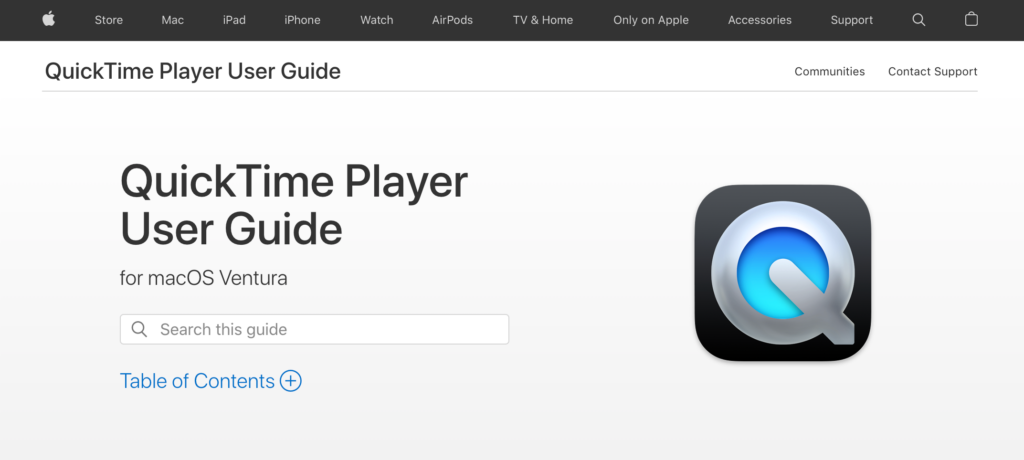
Veja aqui como reduzir a resolução de vídeo usando QuickTime:
- Instale o QuickTime no seu dispositivo, se ainda não o fez. É suportado em Mac e Windows, mas as funcionalidades são limitadas em Windows.
- A seguir, execute QuickTime no seu dispositivo e clique no botão File no leitor.
- Seleccione Abrir Ficheiro e siga as instruções para carregar o vídeo que deseja editar no QuickTime.
- Clique novamente no botão File, mas seleccione a opção Exportar. Escolher uma opção de resolução inferior e fazer duplo clique sobre ela.
- Escolha onde deseja que o ficheiro seja guardado e anexe o vídeo modificado ao seu e-mail mais tarde.
Método 3: Partilhar um link de vídeo
Acontece que pode ter o seu bolo e comê-lo. Em vez de discutir o que pode comprometer, pode evitar todo o trabalho e simplesmente anexar um link de vídeo ao e-mail.
Mas para tal, é necessário primeiro carregar o vídeo para um serviço de alojamento. Veja aqui como fazê-lo.
Usar um serviço em nuvem
A maioria dos serviços em nuvem tem um plano de alojamento de ficheiros gratuito para todos os utilizadores. São também bastante versáteis em termos de funcionalidade. Veja aqui como pode utilizar os três principais serviços em nuvem para partilhar um vídeo via e-mail:
Microsoft OneDrive
- Primeiro, inscreva-se para uma conta gratuita no Microsoft OneDrive ou inicie sessão se tiver uma. Procure Microsoft OneDrive no seu navegador.
- Uma vez tudo preparado, procure o botão Upload e clique nele.
- Proceder ao carregamento do vídeo seguindo as instruções.
- Desloque-se para baixo para encontrar o vídeo que carregou e clique sobre ele.
- Na página que se segue, clicar no botão Copy Link, no canto superior esquerdo da página.
- Ajuste as permissões de acesso aos ficheiros se desejar restringi-los ao destinatário do e-mail, copie a ligação e envie-a por e-mail.
Google Drive
- Vá a Google Drive, e poderá ter de se inscrever numa conta Google gratuita ou entrar numa conta já existente.
- Quando estiver dentro, clique em Novo.
- Isto deverá desencadear um menu suspenso. Para este tutorial, clicar em File Upload.
- Deve aparecer um alerta de explorador de ficheiros, e pode escolher o vídeo que gostaria de partilhar no seu e-mail. Siga as instruções para carregar o vídeo no Google Drive.
- Uma vez concluído o carregamento, faça duplo clique no vídeo. Mova o cursor para os três pontos verticais no canto superior direito da página e carregue no botão de clique esquerdo do rato.
- Proceder para seleccionar a opção Partilhar.
- Alterar a configuração de acesso ao ficheiro de restrito a qualquer pessoa com uma ligação, ou adicionar o(s) destinatário(s) na caixa de diálogo, como se mostra abaixo.
- Pode copiar e partilhar a ligação através de correio electrónico com as definições de acesso actualizadas.
Utilize o Wave.video Free Hosting
Wave.video oferece alojamento gratuito a todos os utilizadores; o único requisito é a inscrição para uma conta gratuita. Eis como utilizar Wave.video para alojar o seu vídeo e gerar um link partilhável.
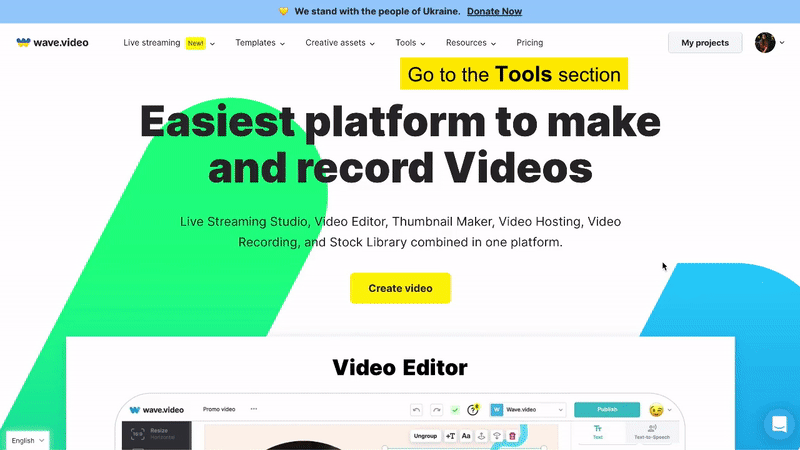
- Primeiro, digite Wave.video no seu browser, ou clique aqui para ir a Wave.video.
- Inscreva-se para uma conta gratuita ou entre se já tiver uma.
- Dependendo do seu navegador, poderá ser redireccionado para a página O Meu projecto. Contudo, se não for este o caso e ainda estiver na página inicial, mova o cursor para o botão Ferramentas no topo do ecrã.
- Clique em Alojamento de vídeo gratuito.
- Clique no botão Carregar vídeo.
- Carregar o vídeo para Wave.video.
- Uma vez terminado o carregamento, clicar no vídeo.
- Procure o botão de partilha na página seguinte e clique nele.
Pode então colar o link para o seu e-mail e enviá-lo. A pessoa do outro lado só tem de abrir o link, e poderá ver o vídeo tal como ele está no seu dispositivo.
Método 4: Descarregar o vídeo em qualidade inferior
Esta é, de longe, a opção mais simples.
Visite o site onde obteve o vídeo e descarregue a sua versão de baixa qualidade. Desta forma, terá um vídeo menos volumoso que poderá partilhar facilmente por correio electrónico sem quebrar o limite do tamanho do ficheiro anexo.
Em alternativa, carregar o vídeo para plataformas de hospedagem de vídeo gratuitas e descarregá-lo, mas com uma qualidade inferior.
Método 5: Aparar e Cortar o Seu Vídeo
Também é possível reduzir o tamanho de um ficheiro de vídeo cortando o seu vídeo no início ou no fim para que comece apenas com o que deseja antes de o enviar num e-mail.
Também pode cortar imagens desnecessárias dentro do clip para reduzir o tamanho do vídeo.
Eis como fazê-lo usando o editor online Wave.video:
- Carregue o vídeo que pretende cortar no Wave.video. Para prosseguir, poderá ter de se registar ou subscrever uma conta gratuita.
- Uma vez terminado o carregamento, clicar no vídeo. Para fazer o seguimento, clique no botão Editar vídeo na página seguinte, que deverá abrir o editor Wave.video.
- Navegue para o lado direito e escolha entre as características Trim ou Crop & rotate.
- Faça as alterações necessárias, e quando estiver satisfeito, tenha retirado as filmagens desnecessárias, carregue no botão Publish. Siga este procedimento seleccionando Vídeo.
- Descarregar a versão aparada ou recortada e partilhá-la via e-mail.
Método 6: Fazer um GIF
Se procura uma forma divertida de partilhar o seu vídeo com amigos e familiares, considere a possibilidade de fazer um GIF. Um GIF é uma imagem animada que pode ser vista como uma imagem estática ou em movimento. Os GIFs são também significativamente menos volumosos em tamanho em comparação com as versões MP4 do mesmo ficheiro.
Eis como fazer um GIF em Wave.video editor:
- Carregue o vídeo como acima, e dirija-se ao editor.
- Contudo, quando chegar à parte Publicar, seleccione GIF em vez de vídeo, como no tutorial anterior.
- Pode ajustar as dimensões do vídeo e até escolher os horários de início e fim para o GIF.
- Quando tudo parecer bem, carregar no botão Gerar.
- Dê-lhe alguns segundos, e quando o editor terminar de criar o GIF, clique no botão Descarregar para exportar o GIF para o seu dispositivo.
Pode agora enviar a versão mais leve do GIF por correio electrónico.
FAQs
O que afecta os tamanhos dos vídeos?
O tamanho de um ficheiro de vídeo é determinado pelo seguinte: taxa de bits, comprimento do vídeo, resolução e taxa de fotogramas.
Aqui está um pouco de fundo para o ajudar a compreender isto. Todo o conteúdo digital, seja uma imagem, um gif, um vídeo, ou música, é armazenado sob a forma de bits. Assim, a taxa de bits refere-se ao número de bits processados num determinado tempo, normalmente por segundo.
A resolução diz respeito ao número de pixels por polegada num ficheiro de vídeo. Um vídeo de alta resolução tem mais pixels por polegada, dando ao público mais clareza e uma melhor experiência de visualização. As resoluções mais elevadas são também mais volumosas em comparação com os ficheiros de baixa resolução.
Ataxa de quadros é outra métrica que influencia o tamanho de um ficheiro de vídeo. A taxa de fotogramas de um vídeo refere-se ao número de fotogramas apresentados ou sequenciados em exibição - uma taxa de fotogramas elevada resulta numa melhor qualidade de vídeo, aumentando o seu tamanho.
Descubra mais sobre isto e como pode comprimir um ficheiro de vídeo.
Que formato de vídeo é melhor para o e-mail?
Dado que a maioria dos serviços de correio electrónico limita o tamanho dos anexos de ficheiros enviados por correio electrónico, o vídeo num formato comprimido como .zip ou uma opção semelhante deve ser o ideal.
Além disso, o MP4 ou MPEG4/H. O formato 264 é altamente recomendado, uma vez que numerosas plataformas e dispositivos o suportam; por conseguinte, pode ser reproduzido em praticamente qualquer leitor
Como se comprime um vídeo no iPhone?
Pode utilizar o editor de vídeo embutido para comprimir o vídeo.
Em alternativa, pode usar uma ferramenta de edição de vídeo online gratuita como o Wave.video. Carregue o vídeo para Wave.video, comprima-o, e exporte o ficheiro comprimido para o seu dispositivo.
Como é que envio um vídeo demasiado grande sobre o Android?
Pode fazer qualquer uma das seguintes coisas:
- Partilhar uma ligação vídeo.
- Descarregue o vídeo em qualidade inferior e partilhe a versão menos volumosa.
- Fazer um GIF que pode ocupar menos espaço.
- Aparar e cortar peças desnecessárias no vídeo para reduzir o seu tamanho.
- Reduzir a resolução utilizando ferramentas de edição gratuitas ou pagas.
Qual é o limite do tamanho do vídeo para os serviços de correio electrónico?
Cada fornecedor de serviços de correio electrónico tem um limite. Aqui está um resumo de alguns dos principais serviços de correio electrónico e as suas limitações:
| Serviço de correio electrónico | Tamanho máximo do ficheiro (Em Megabytes MBs) |
| Gmail | 25MB |
| Correio da AOL | 25MB |
| Perspectivas | 20MB |
| Yahoo | 25MB |
Reflexões finais
O vídeo é e continuará a ser o formato de mídia de escolha durante muito tempo. O casamento perfeito de componentes áudio e visuais permite-lhe passar informação, entreter, ou mesmo alimentar a criatividade de formas que nenhum outro formato consegue.
No entanto, tudo tem um senão, e com vídeo, o seu tamanho. Mas isso não deve ser uma preocupação para si, agora que sabe como fazer vídeos mais pequenos para o e-mail.
A melhor parte é que todos estes métodos são gratuitos e tornam-se fáceis de executar quanto mais os utilizar.




